mt4创建智能交易系统的步骤
Metatrader4 (MT4)平台使用手册
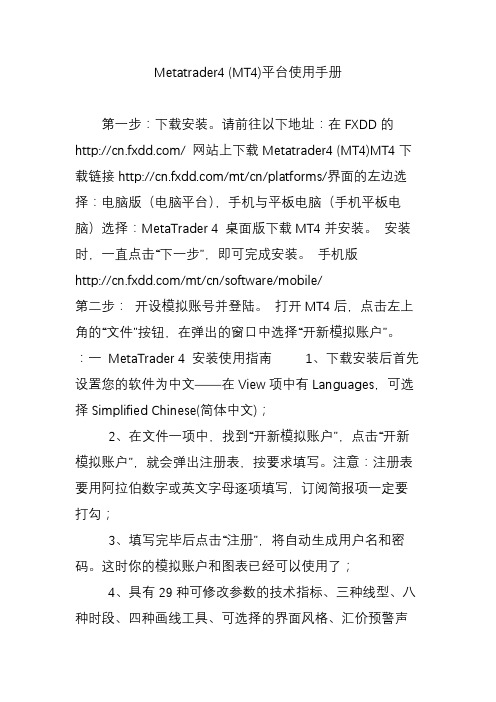
Metatrader4 (MT4)平台使用手册第一步:下载安装。
请前往以下地址:在FXDD的/ 网站上下载Metatrader4 (MT4)MT4下载链接/mt/cn/platforms/界面的左边选择:电脑版(电脑平台),手机与平板电脑(手机平板电脑)选择:MetaTrader 4 桌面版下载MT4并安装。
安装时,一直点击“下一步”,即可完成安装。
手机版/mt/cn/software/mobile/第二步:开设模拟账号并登陆。
打开MT4后,点击左上角的“文件”按钮,在弹出的窗口中选择“开新模拟账户”。
:一MetaTrader 4 安装使用指南1、下载安装后首先设置您的软件为中文——在View项中有Languages,可选择Simplified Chinese(简体中文);2、在文件一项中,找到“开新模拟账户”,点击“开新模拟账户”,就会弹出注册表,按要求填写。
注意:注册表要用阿拉伯数字或英文字母逐项填写,订阅简报项一定要打勾;3、填写完毕后点击“注册”,将自动生成用户名和密码。
这时你的模拟账户和图表已经可以使用了;4、具有29种可修改参数的技术指标、三种线型、八种时段、四种画线工具、可选择的界面风格、汇价预警声音提示;5、使用GMT+2时间,比北京时间迟6小时;注:这个平台下载安装后真实交易账户选择真实用户名和密码登录,同样可以实现真实交易。
二MetaTrader 4 平台交易功能介绍1、现价交易(即市交易)点击MT4.0平台软件上面的“新定单”的图案,打开交易窗口(或者按F9,或者直接双击左侧市场报价中,你要买卖的货币)这三种方法都可以打开交易窗口。
直接点击下图上的“卖”或者“买”即可按照当前最新价格成交。
我们建议下单的同时设置止损价格以控制风险!2、挂委托单(预设新单)点击MT4.0平台软件上面的的“新定单”的图案,打开交易窗口。
选择交易类型,再在下面选择挂单类型,输入挂单的价格,点击发送。
MT4使用手册

你可以选择一个指令在(商品选项)或交易量(交易量选项)。交易量代表部分数量有 0.1-8 个标准合约
当你成交后,会看到开仓部位在交易的 终端 窗口。若目前的市价不能满足你的需要,你可以设定挂单 交易指令。挂单指令是买卖一定数量的货币对在某一价格,当市场达到此价格时成交。设定挂单指令,你须 填写 (指令种类) (指令价格) (交易品种)和 (交易量)。
若“智能交易”是红色的,那么在模拟帐户中是不允许运行的 。 请联系我们的销售代表会进一步地协助您。
终端: 终端窗口可以从主菜单中选择是否显示。
信息显示在终端上的是组合的几个区域: 交易:
帐户历史:
信箱:
列出的所有信息都显示在(信箱)区域。你也可以通过在选择的信息上双击鼠标左键浏览信息的内容 日志
十字光标;
垂直线;
水平线;
趋势线;
等距通道;
斐波纳奇回调线;
- Andrews`插形坡度;
- Gann 扇型;
- Fibonacci 扇
型;
- Fibonacci 弧线;
- Symbols(符号);
- Text(文本);
加入垂直或水平线,选择相应的按钮, 在‘画线'工具点击鼠标左键不放,然后移动到图表的期望处,。 加入趋势线或 fibonacci 折回点,选择相应的 ‘画线'工具栏的按钮,然后按鼠标左键(不要放开)在趋势 线的起始点(在起点移动到折回),移动鼠标到趋势线的第二点(到停止移动折回)及放开鼠标左键。制作 渠道线,按 Ctrl+按选定趋势的鼠标左键。移动鼠标但不离开按钮。
MT4智能交易编程教程-从MQL4到MQL5
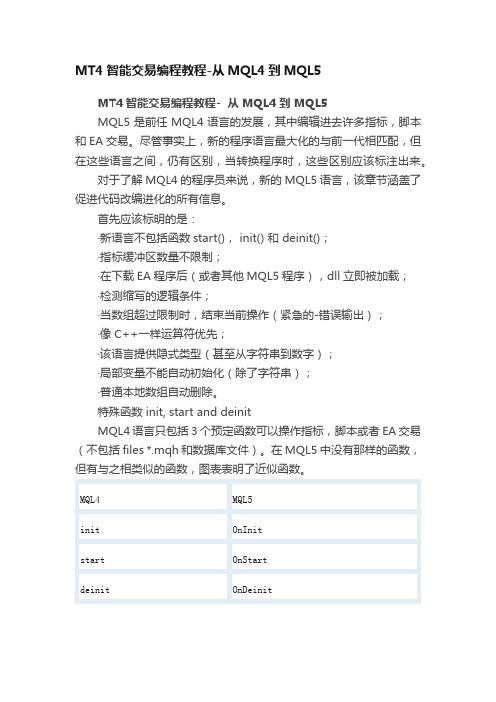
MT4智能交易编程教程-从MQL4到MQL5MT4智能交易编程教程- 从 MQL4 到 MQL5MQL5是前任MQL4语言的发展,其中编辑进去许多指标,脚本和EA交易。
尽管事实上,新的程序语言最大化的与前一代相匹配,但在这些语言之间,仍有区别,当转换程序时,这些区别应该标注出来。
对于了解MQL4的程序员来说,新的MQL5语言,该章节涵盖了促进代码改编进化的所有信息。
首先应该标明的是:·新语言不包括函数start(), init() 和 deinit();·指标缓冲区数量不限制;·在下载EA程序后(或者其他MQL5程序),dll立即被加载;·检测缩写的逻辑条件;·当数组超过限制时,结束当前操作(紧急的-错误输出);·像C++一样运算符优先;·该语言提供隐式类型(甚至从字符串到数字);·局部变量不能自动初始化(除了字符串);·普通本地数组自动删除。
特殊函数 init, start and deinitMQL4语言只包括3个预定函数可以操作指标,脚本或者EA交易(不包括files *.mqh和数据库文件)。
在MQL5中没有那样的函数,但有与之相类似的函数,图表表明了近似函数。
MQL4MQL5init OnInitstart OnStartdeinit OnDeinit在MQL4中,函数 OnInit 和 OnDeinit 在 init 和 deinit 程序中执行了相同的任务-他们是为本地代码设计的,一定在MQL5程序的初始化过程中执行,可以因此重命名函数,或者以他们本身的形式呈现,但是在类似位置这些函数可以添加调用。
示例:void OnInit(){//--- 调用函数去初始化init();}void OnDeinit(const int reason){//--- 调用无法初始化函数deinit();//---}开始函数只在脚本中被OnStart代替,在EA交易和指标中应该分别重命名成OnTick和OnCalculate。
MT4交易软件操作手册
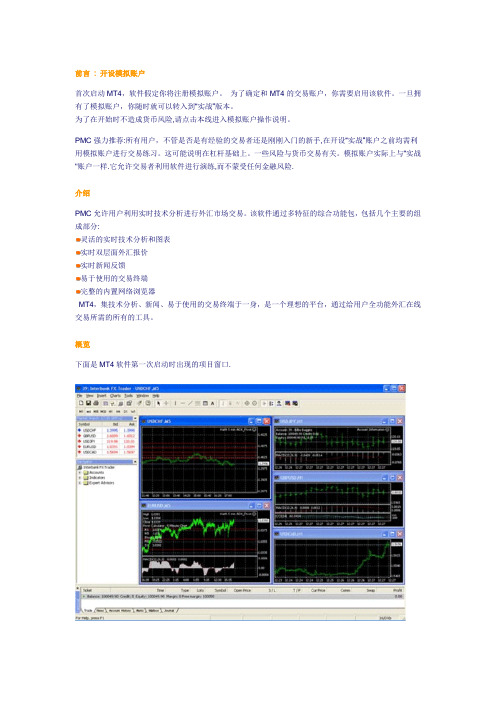
前言: 开设模拟账户首次启动MT4,软件假定你将注册模拟账户。
为了确定和MT4的交易账户,你需要启用该软件。
一旦拥有了模拟账户,你随时就可以转入到“实战”版本。
为了在开始时不造成货币风险,请点击本线进入模拟账户操作说明。
PMC强力推荐:所有用户,不管是否是有经验的交易者还是刚刚入门的新手,在开设“实战”账户之前均需利用模拟账户进行交易练习。
这可能说明在杠杆基础上。
一些风险与货币交易有关。
模拟账户实际上与“实战"账户一样.它允许交易者利用软件进行演练,而不蒙受任何金融风险.介绍PMC允许用户利用实时技术分析进行外汇市场交易。
该软件通过多特征的综合功能包,包括几个主要的组成部分:灵活的实时技术分析和图表实时双层面外汇报价实时新闻反馈易于使用的交易终端完整的内置网络浏览器MT4,集技术分析、新闻、易于使用的交易终端于一身,是一个理想的平台,通过给用户全功能外汇在线交易所需的所有的工具。
概览下面是MT4软件第一次启动时出现的项目窗口.窗口为默认的抛锚式相互连接,但可以进行多种操作。
多数窗口容易在屏幕上的任何位置进行定位,简直是无与伦比的灵活方便。
报价窗口"Market Watch"(报价窗口)同”Navigator”(导航器)窗口,及"Terminal"(终端)窗口都可以自由拖拽,放到软件的任何一侧都可以。
并可通过工具条或菜单栏中的按钮选择显示或是不显示.这些列出的指令是在” Market Watch"窗口.起先这些列表会是空白的。
当按鼠标右键菜单会出现你可以选择的" Show All Symbols”(显示所有的符号)一览。
价格在这些指令下,将形成” bid;ask;high;low;time"(买;卖;高价;低价;时间)的形式。
为了降低交通拥挤,你可以排除一些指令从你的”MarketWatch”选择”Hide Symbol”(隐藏符号)或按”Del”(取消)按钮.在这种情况下,价格将只为选择的指令服务。
Metatrader4(MT4)平台使用指南
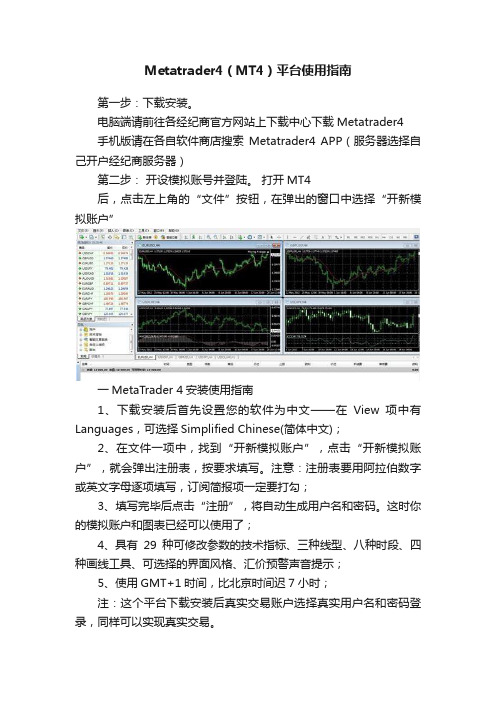
Metatrader4(MT4)平台使用指南第一步:下载安装。
电脑端请前往各经纪商官方网站上下载中心下载Metatrader4手机版请在各自软件商店搜索Metatrader4 APP(服务器选择自己开户经纪商服务器)第二步:开设模拟账号并登陆。
打开MT4后,点击左上角的“文件”按钮,在弹出的窗口中选择“开新模拟账户”一MetaTrader 4安装使用指南1、下载安装后首先设置您的软件为中文——在View项中有Languages,可选择Simplified Chinese(简体中文);2、在文件一项中,找到“开新模拟账户”,点击“开新模拟账户”,就会弹出注册表,按要求填写。
注意:注册表要用阿拉伯数字或英文字母逐项填写,订阅简报项一定要打勾;3、填写完毕后点击“注册”,将自动生成用户名和密码。
这时你的模拟账户和图表已经可以使用了;4、具有29种可修改参数的技术指标、三种线型、八种时段、四种画线工具、可选择的界面风格、汇价预警声音提示;5、使用GMT+1时间,比北京时间迟7小时;注:这个平台下载安装后真实交易账户选择真实用户名和密码登录,同样可以实现真实交易。
二MetaTrader 4平台交易功能介绍1、现价交易(即市交易)点击MT4.0平台软件上面的“新定单”的图案,打开交易窗口(或者按F9,或者直接双击左侧市场报价中,你要买卖的货币)这三种方法都可以打开交易窗口。
直接点击下图上的“卖”或者“买”即可按照当前最新价格成交。
我们建议下单的同时设置止损价格以控制风险!2、挂委托单(预设新单)点击MT4.0平台软件上面的的“新定单”的图案,打开交易窗口。
选择交易类型,再在下面选择挂单类型,输入挂单的价格,点击发送。
挂单的同时也可以设置止损价格和获利价格!Buy Limit:在当前价格以下挂买单(接近下方支撑时买入);现价下方多Sell Limit:在当前价格以上挂卖单(接近上方阻力时卖出);现价上方空Buy Stop:在当前价格以上挂买单(突破上方阻力时买入);追涨Sell Stop:在当前价格以下挂卖单(跌穿下方支撑时卖出);杀跌3、订单显示说明已成交订单和预设新单都能在图表上以下图方式显示出来,非常直观,看上去一目了然!如果要取消这种显示,请在终端窗口交易栏目中,单击鼠标右键——显示在图表上,把前面的勾去掉即可。
MT4平台搭建使用方法
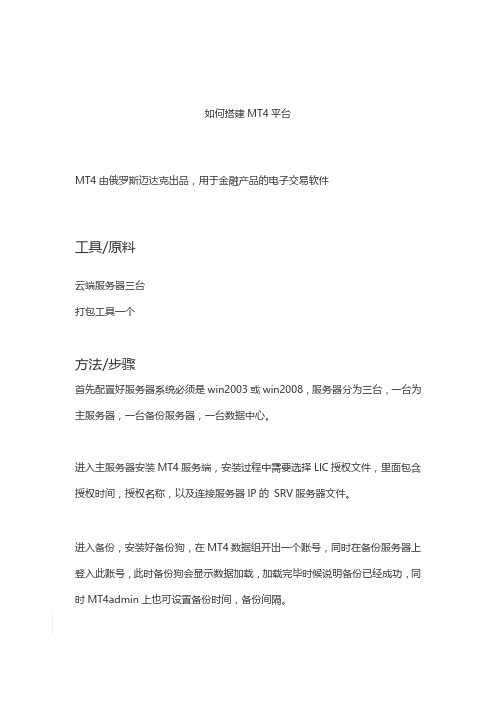
如何搭建MT4平台
MT4由俄罗斯迈达克出品,用于金融产品的电子交易软件
工具/原料
云端服务器三台
打包工具一个
方法/步骤
首先配置好服务器系统必须是win2003或win2008,服务器分为三台,一台为主服务器,一台备份服务器,一台数据中心。
进入主服务器安装MT4服务端,安装过程中需要选择LIC授权文件,里面包含授权时间,授权名称,以及连接服务器IP的SRV服务器文件。
进入备份,安装好备份狗,在MT4数据组开出一个账号,同时在备份服务器上登入此账号,此时备份狗会显示数据加载,加载完毕时候说明备份已经成功,同时MT4admin上也可设置备份时间,备份间隔。
进入数据服务器,同第三步,数据组中开出一个数据账号,登入数据中心,连接成功即可,数据中心能有效的抵御攻击和流量的分流工作。
以上是初步的搭建过程,。
MT4智能交易图文教程

回到交易软件MetaTrader界面通过 编译的程序会显示名称
点击程序名称右键,选择“附加到图表” 注意,当前的图表必须是USDJPY货币对
勾上,表示允许,否则就是禁止自动交易
点击“确定”
交易图表右上角显 示交易名称,×表 示程序还没有运行
点击“智能交易”, ×就变成笑脸,说 明开始自动交易了
第二步 编制程序
清除MetaEditor编辑器里面所有文字 打开“EA入门范例-开始交易.txt”文档,全选文本并复制粘贴到 MetaEditor编辑器中
如果显示“0错误0警告”,说明 语法合格,可以执行
点击“编写”,系统将对程序语句 的合法性进行检查,这个过程也叫 做“编译”
第三步 安装智能交易系统
本教程指导你顺利开始智能交易,这仅仅是个简单的例子,千万记 住在模拟帐号中学习,用真钱交易是会亏损哦。 如果你有一个好的交易策略,安装进去之后,就可以关掉显示器, 然后出去“花天酒地”,等着数钱吧,哈哈!!
一个好的交易策略需要进行反复的系统测试,敬请期待下一个PPT:
测试EA
开始使用 MT4平台智能交易系统
图文教程
本PPT采用Office2007编制
准备工作
交易软件选择“工具”,“选项”
勾选此处,点击“确定”
图表窗口显示USDJPY货币对
第一步 创建一个空白的智能交易
点击右键,选择“创建”
点击“完成”
系统自动生成一个空白的MetaEditor界面
MT4软件中文使用手册

“显示-市场报价”,或按“常用工具栏”中的打开,或者使用主菜单中的“视图-导航”命令打开;或者按“标准工具条”中的,或按“标准”工具条中的开一个新的图表窗口。
您也可以使用“常用按钮”中操作;打开图表夹管理菜单。
也可以使用“常用按钮”中的操作。
更加详细的信息请查看“模板和图表图表预览。
也可以使用“常用按钮”中的操作;白图表。
同样也可以使用“常用按钮”中的操作,也可以使用按快捷键“”或“常用按钮”中的”或“常用按钮”中的”或“常用按钮”中的”或“常用按钮”中的”或“常用按钮”中的技术指标-为图形窗口添加技术指标,也可以使用“常用”工具条中的操作,或者点击导航窗口的“技术指”或“图表”工具栏中的”或“图表”工具栏中的”或“图表”工具栏中的”操作;或“图表”工具栏中的关闭图表自动向左滚动。
也可以使用“图表”工具栏中的从窗口右边移动图表,图表中右边留出空白区域。
也可以使用“图表”工具栏中的线等线型。
也可以使用“+”键或“图表”工具栏中的线等线型。
也可以使用“-”键或“图表”工具栏中的打开新的金融品种的图表窗口。
同样可以按“标准”工具条中的按钮有四种方式可以打开一个新图表:①使用“常用按钮”中操作;②点“文件菜单—新图表”;③点“窗口菜禁止当收到新的报价时图表向左滚动。
在图表工具条上选择显示图表为柱状图表。
在图表工具条上选择在图表工具条上选择,功能相同。
选中蜡烛样式,再点一下放大按钮才能看清蜡烛形状;在图表工具条上选择按快捷键ALT+3,功能相同;显示开盘最高最低收盘价—在图表的左上角显示/隐藏OHLC价格(开盘价,最高价,最低价,收盘价);显示卖出价线图—在图表上显示/隐藏卖出价线图;显示时段间隔—显示/隐藏时间区间,从1分钟到1小时图用天来区隔;4小时图用周来区隔;日线图用月来区隔;周线图和月线图用年来区隔。
同样也可以通过“程序选项”来实现相同的操作。
显示网格—显示/隐藏图表窗口的网格;右键菜单、主菜单“图表”中的“显示网格”命令或者快捷键Ctrl+G 与此功能相同;显示成交量—显示/隐藏成交量。
建行金__贵金属MT4应用教程

建行金__贵金属MT4应用教程随着网络技术的发展,金融投资也以互联网为平台快速发展,越来越多的人参与到贵金属交易中。
而中国建设银行也推出了金贵金属MT4应用,为投资者提供便捷的交易平台。
本文将为大家详细介绍建行金贵金属MT4应用的使用方法。
二、注册与登录完成安装后,打开MT4应用,选择注册账户,填写相关信息,并绑定建行的银行卡进行账户验证。
验证成功后,即可登录账户。
三、账户充值与查询登录成功后,需要为账户充值。
点击“资金运转”按钮,选择“存入资金”。
输入存入的金额和支付密码,选择银行卡并付款。
充值成功后,可以在“财务信息”页面中查询当前账户的资金情况。
四、查看行情在MT4应用的主界面上,点击“行情”按钮,即可查看当前市场的各种贵金属的行情信息。
可以查看到黄金、白银、铂金、钯金等多种贵金属的实时价格。
通过行情信息,可以为投资提供参考。
五、交易操作为了进行交易操作,首先需要在主界面的工具栏中点击“新订单”按钮,选择进行交易的贵金属品种。
然后,设置交易手数和止损、止盈价格。
确认无误后,点击“买入”或“卖出”按钮进行交易。
六、查看持仓和历史订单在主界面的工具栏中点击“柜台查询”按钮,然后选择查看“持仓”或“历史订单”。
可以查看到当前账户的持仓情况和历史交易记录。
通过查看持仓情况,可以对持仓进行管理,实时掌握账户状况。
查看历史订单可以回顾已经完成的交易情况。
七、账户提现在MT4应用的主界面上,点击“资金运转”按钮,选择“提取资金”。
输入提取的金额和支付密码,选择银行卡并确认提款。
提款申请成功后,需要等待建设银行的审核,一般在3个工作日内到账。
八、设置在主界面的工具栏中点击“设置”按钮,可以进入个人设置页面。
在这里可以修改个人信息、修改登录密码、设置支付密码等。
投资者可以根据自己的需求进行相应的设置。
九、风险提示贵金属交易属于高风险投资,投资者在选择交易时需要谨慎,切勿盲目跟风。
建议投资者在进行贵金属交易前,提前了解贵金属市场的基本知识和相关投资技巧,制定合理的交易策略,合理分配资金。
MT4-创建智能交易系统的说明
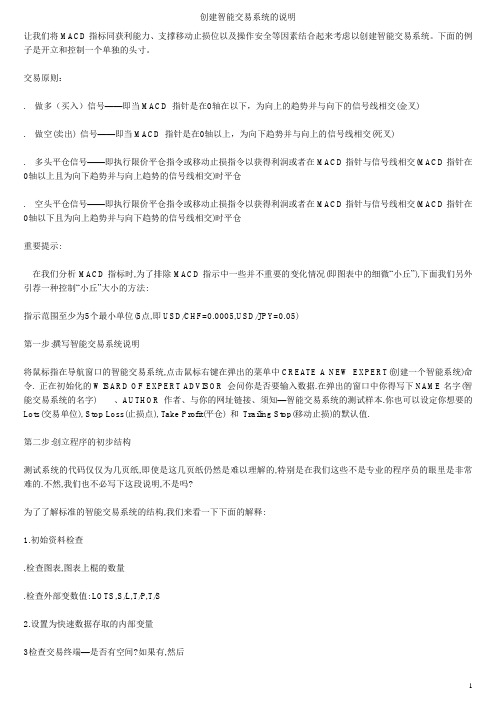
让我们将MACD指标同获利能力、支撑移动止损位以及操作安全等因素结合起来考虑以创建智能交易系统。
下面的例子是开立和控制一个单独的头寸。
交易原则:. 做多(买入)信号——即当MACD 指针是在0轴在以下,为向上的趋势并与向下的信号线相交(金叉). 做空(卖出) 信号——即当MACD 指针是在0轴以上,为向下趋势并与向上的信号线相交(死叉). 多头平仓信号——即执行限价平仓指令或移动止损指令以获得利润或者在MACD指针与信号线相交(MACD指针在0轴以上且为向下趋势并与向上趋势的信号线相交)时平仓. 空头平仓信号——即执行限价平仓指令或移动止损指令以获得利润或者在MACD指针与信号线相交(MACD指针在0轴以下且为向上趋势并与向下趋势的信号线相交)时平仓重要提示:在我们分析MACD指标时,为了排除MACD指示中一些并不重要的变化情况(即图表中的细微―小丘‖),下面我们另外引荐一种控制―小丘‖大小的方法:指示范围至少为5个最小单位(5点,即USD/CHF=0.0005,USD/JPY=0.05)第一步:撰写智能交易系统说明将鼠标指在导航窗口的智能交易系统,点击鼠标右键在弹出的菜单中CREATE A NEW EXPERT(创建一个智能系统)命令. 正在初始化的WISARD OF EXPERT ADVISOR 会问你是否要输入数据.在弹出的窗口中你得写下NAME名字(智能交易系统的名字) 、AUTHOR作者、与你的网址链接、须知—智能交易系统的测试样本.你也可以设定你想要的Lots(交易单位), Stop Loss(止损点), Take Profit(平仓) 和Trailing Stop(移动止损)的默认值.第二步:创立程序的初步结构测试系统的代码仅仅为几页纸,即使是这几页纸仍然是难以理解的,特别是在我们这些不是专业的程序员的眼里是非常难的.不然,我们也不必写下这段说明,不是吗?为了了解标准的智能交易系统的结构,我们来看一下下面的解释:1.初始资料检查.检查图表,图表上棍的数量.检查外部变数值: LOTS,S/L,T/P,T/S2.设置为快速数据存取的内部变量3检查交易终端—是否有空间?如果有,然后.检查账户中的可用资金.是否可以做多(买入).建仓买入和平仓.是否可以做空(卖出).建仓卖出和平仓4. 定期控制已开立的头寸..若是多头合约.是否要平仓.是否要重新设定移动止损点..若是空头合约.是否要平仓.是否要重新设定移动止损点这是相对简单的样板,仅仅只有4个主要单元.现在我们来试着逐渐将结构表中的每一部分的代码做出来:1.初始资料检查这一块的数据通常是经过稍稍修改后从一个系统移至另一系统的—这实际上是一单元检查.If Bars<200 Then Exit; // the chart has less than 200 bars - exitIf TakeProfit<10 Then Exit; // wrong takeprofit parameters 收益小于10点退出2设置为快速数据存取的内部变量在程序代码中,有的是经常需要存取的指示值和操做的计算值.为了简化译码和加速存取,数据最初便在内部变数中嵌套进去.MacdCurrent=iMACD(12,26,9,MODE_MAIN,0); // MACD value on the current barMacdPrevious=iMACD(12,26,9,MODE_MAIN,1); // MACD value on the previous barSignalPrevious=iMACD(12,26,9,MODE_SIGNAL,1);// Signal Line value on the previous barMaCurrent=iMA(MATrendPeriod,MODE_EMA,0); // moving average value on the current barMaPrevious=iMA(MATrendPeriod,MODE_EMA,1); // moving average value on the previous bar现在,我们以在程序中简单的写入字符MacdCurrent代替晦涩难懂的iMACD(12,26,9,MODE_MAIN,0).所有的智能交易系统中的变量都依据MQL II语言进行基本的解释.var: MacdCurrent(0), MacdPrevious(0), SignalCurrent(0), SignalPrevious(0);var: MaCurrent(0), MaPrevious(0);MQL II语言还另外推出一种的用户自定义变量,它可以在程序外设定而无须任何系统程序下的源程序正文的参考.这个特点使程序更具灵活性MATrendPeriod变量就是一个这种类型的用户自定义变量,因此,我们在程序的开头加入这段说明.defines: MATrendPeriod(56);3. 检查交易终端是否有空间?如果有,然后在我们的智能交易系统中,我们只能使用现时头寸而不能操作延迟的买卖盘.为了安全起见,我们介绍一种核对过去交易终端已下买卖盘的程序.If TotalTrades<1 then // no opened orders identified{3.检查: 账户的可用资金……. 在分析市场状况之前最好先检查一下你的账户的资金情况, 以确保账户中有开立头寸的资金.If FreeMargin<1000 then Exit; // no funds – exit. 是否可以做多(买入)买入的条件信号:MACD指标在0轴以下,为向上趋势且与向下趋势的信号线相交。
超级MT4外汇交易平台使用说明-PPT课件

三:在线开户 登录官方网址:cn.nordfx/?id=515645
一:在线开户注册。
注意杠杆比例,微型账户可以高达1:500的,初学 者建议开设微型账户Micro USD和标准账户 Standard USD
二、强大的客服与 中文论坛
三、优越的入金奖励,让你更多保证金操作
四、挑战自己,你还在等什么呢
7.继续点击下一步,最后点击“完成”。
MT4 系统的注册及使用
1.双击图标,进入模拟交易系统,显示“开新模拟账号”对话框,注册账号。
2.填写注册信息。
3.点击“完成”,完成注册。
打开窗口:
一:首先认识货币兑
商品列表:由七大货币组成。 1:货币的名称:GOLD黄金 SILVER白银 USD美元 EUR欧元 GBP英镑 AUD澳元 JPY日元 CHF瑞士法 郎 CAD加元 2:货币兑:EURUSD 欧元兑美元 GBPUSD英镑兑 美元 AUDUSD 澳元兑美元 EURGBP欧元兑英镑 GBPJPY英镑兑日元、、、、、、 3:直盘与交叉盘 直盘:以美元直接标的外币是直盘。EURUSD GBPUSD AUDUSD 、、、、、 交叉盘:除美元以外的货币兑。如:EURGBP EURJPY EUR CHF、、、、、
MT4 交易系统 使用步骤说明
MT4 系统的下载及安装:
1.首先,登录诺德官网cn.nordfx/?id=515645。 2.在首页中,找到交易平台,点击下载。
3.下载完安装图标(如图),双击图标。
4.语言选择“中文”,点击“下一步”。 5.点击“下一步”。
6.点击“是,我接受所有的授权合约”,继续点击“下一 步”。
二:MT4 交易系统的使用
1.新交易的建立。右击鼠标,点击“交易”“新订单”建立交 易。
手机MT4使用教程

手机MT4使用教程MT4手机端教程MT4(MetaTrader 4)是一款非常流行的外汇交易平台,它提供了灵活的交易功能和强大的技术分析工具,使得外汇交易变得更加方便和高效。
MT4不仅有PC端的软件,还有手机版的应用程序,使得交易者可以在手机上进行交易。
下面是一份手机MT4使用教程,帮助您更好地了解和使用手机MT42.登录MT4账户打开MT4应用程序后,您需要登录您的MT4账户。
如果您已经在PC上使用过MT4,可以直接使用您的账号和密码登录;如果您是新用户,可以在手机上注册一个新的账户。
3.添加您的交易账户在成功登录后,点击右上角的“+”按钮,选择“登录到已有账号”,然后输入您的账号和密码,选择您的交易服务器类型(Real或Demo),点击登录。
4.浏览交易界面成功登录后,您会看到MT4手机版的交易界面。
界面由多个选项卡组成:报价、图表、交易、历史等。
点击不同的选项卡,您可以浏览相应的信息。
5.查看报价和行情在“报价”选项卡中,您可以查看当前的报价和行情信息。
您可以看到最新的买入价和卖出价,以及相应的涨跌幅度。
您还可以和添加感兴趣的交易品种,以便更方便地跟踪和监控。
6.分析图表和指标在“图表”选项卡中,您可以分析货币对的价格趋势和市场走向。
MT4手机版提供了多种类型的图表,如线图、柱状图和蜡烛图。
您可以通过捏合手势缩放图表,通过滑动手势浏览不同的时间周期。
您还可以添加各种技术指标,如移动平均线、布林带和相对强弱指标,以便更好地分析市场。
7.进行交易操作在“交易”选项卡中,您可以执行交易操作。
这包括设置交易订单(市价单、限价单、止损订单等),修改和关闭已有订单,以及查看和修改交易历史记录。
您可以通过选择交易品种、设置数量和价格,以及选择买入或卖出来执行交易。
8.查看和管理交易账户在“历史”选项卡中,您可以查看过去的交易历史记录。
您可以看到每笔交易的详细信息,如开仓价格、平仓价格、交易盈亏等。
您还可以在“交易”选项卡中查看当前的账户余额和可用保证金,以及设置交易偏好和其他账户设置。
FXCM福汇MT4平台如何安装EA智能交易系统
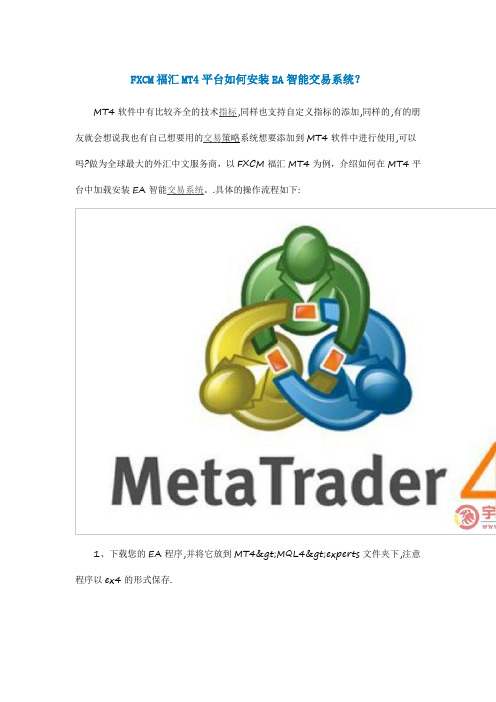
FXCM福汇MT4平台如何安装EA智能交易系统?
MT4软件中有比较齐全的技术指标,同样也支持自定义指标的添加,同样的,有的朋友就会想说我也有自己想要用的交易策略系统想要添加到MT4软件中进行使用,可以吗?做为全球最大的外汇中文服务商,以FXCM福汇MT4为例,介绍如何在MT4平台中加载安装EA智能交易系统。
.具体的操作流程如下:
1、下载您的EA程序,并将它放到MT4>MQL4>experts文件夹下,注意程序以ex4的形式保存.
2、重新启动MT4软件,在显示——导航——EA交易中找到对应的EA系统,点击附加到图表中即可.。
MT4平台自动交易程度安装及使用说明
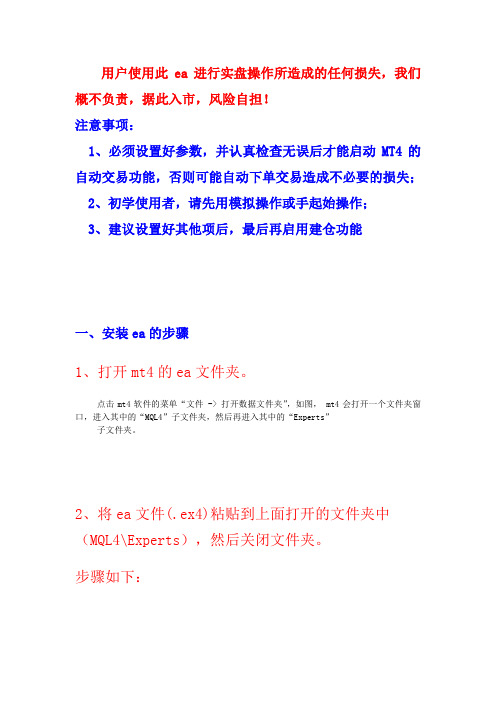
用户使用此ea进行实盘操作所造成的任何损失,我们概不负责,据此入市,风险自担!注意事项:1、必须设置好参数,并认真检查无误后才能启动MT4的自动交易功能,否则可能自动下单交易造成不必要的损失;2、初学使用者,请先用模拟操作或手起始操作;3、建议设置好其他项后,最后再启用建仓功能一、安装ea的步骤1、打开mt4的ea文件夹。
点击mt4软件的菜单“文件 -> 打开数据文件夹”,如图, mt4会打开一个文件夹窗口,进入其中的“MQL4”子文件夹,然后再进入其中的“Experts”子文件夹。
2、将ea文件(.ex4)粘贴到上面打开的文件夹中(MQL4\Experts),然后关闭文件夹。
步骤如下:打开“数据文件夹”→打开“数据文件夹”里的MQ4文件夹→打开“MQ4文件夹”里的Experts文件夹→把ea文件(.ex4)复制到Experts文件夹里面,点EA 交易并刷新,即可看见ea文件(.ex4)二、运行ea的步骤1、打开mt4的“导航”面板。
点击mt4软件的菜单“显示 -> 导航器”,如图:便可以打开导航面板。
(如果面板已经打开,可忽略此步骤)2、在“导航”面板中找到要运行的ea名称,然后用鼠标双击。
3、在弹出的参数窗口中设置ea参数。
双击ea名称后,mt4会弹出ea的参数设置窗口,双击“赋值”栏下面的任意行可以修改参数。
如图:参数修改完成后,点击“确定”按钮,ea便开始运行了。
4、判断ea是否运行正常。
①先看常用项设置是否正确②看MT4客户端是否启动自动交易,绿色三角符号表示已经启动,红色表示还未启动,单击可可启动或关闭。
如果ea处于正常运行状态,会在图表的右上角显示一个笑脸(嘴角向上),三、使用技巧1、守珠待兔法:比如:在MDCA准备由大于0转为小于0时,K线下穿MA20建空单,此时启动EA自动交易。
2、利用多叉死叉+过滤条件设置自动交易:比如MACD大于0,CCI上穿0轴建多单。
3、利用指标参数入场+应用数学模型设置自动交易4、利用亏损反向建仓功能设置自动交易。
MT4语言智能交易系统编写
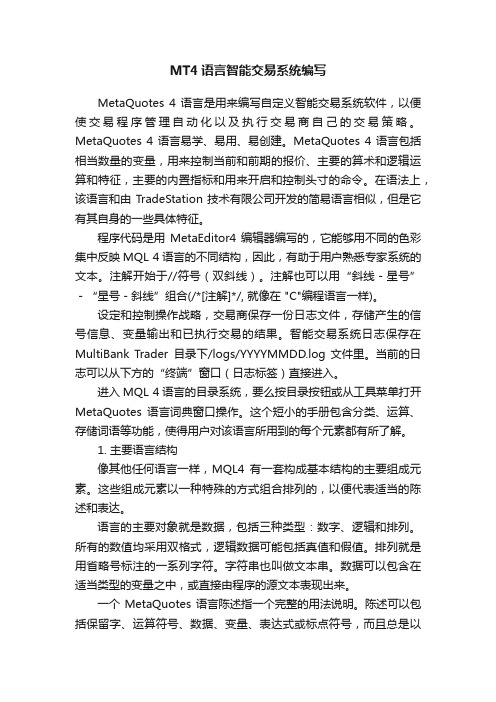
MT4语言智能交易系统编写MetaQuotes 4 语言是用来编写自定义智能交易系统软件,以便使交易程序管理自动化以及执行交易商自己的交易策略。
MetaQuotes 4 语言易学、易用、易创建。
MetaQuotes 4 语言包括相当数量的变量,用来控制当前和前期的报价、主要的算术和逻辑运算和特征,主要的内置指标和用来开启和控制头寸的命令。
在语法上,该语言和由 TradeStation 技术有限公司开发的简易语言相似,但是它有其自身的一些具体特征。
程序代码是用MetaEditor4编辑器编写的,它能够用不同的色彩集中反映MQL 4语言的不同结构,因此,有助于用户熟悉专家系统的文本。
注解开始于//符号(双斜线)。
注解也可以用“斜线-星号”-“星号-斜线”组合(/*[注解]*/, 就像在 "C"编程语言一样)。
设定和控制操作战略,交易商保存一份日志文件,存储产生的信号信息、变量输出和已执行交易的结果。
智能交易系统日志保存在MultiBank Trader目录下/logs/YYYYMMDD.log 文件里。
当前的日志可以从下方的“终端”窗口(日志标签)直接进入。
进入MQL 4语言的目录系统,要么按目录按钮或从工具菜单打开MetaQuotes语言词典窗口操作。
这个短小的手册包含分类、运算、存储词语等功能,使得用户对该语言所用到的每个元素都有所了解。
1. 主要语言结构像其他任何语言一样,MQL4有一套构成基本结构的主要组成元素。
这些组成元素以一种特殊的方式组合排列的,以便代表适当的陈述和表达。
语言的主要对象就是数据,包括三种类型:数字、逻辑和排列。
所有的数值均采用双格式,逻辑数据可能包括真值和假值。
排列就是用省略号标注的一系列字符。
字符串也叫做文本串。
数据可以包含在适当类型的变量之中,或直接由程序的源文本表现出来。
一个MetaQuotes 语言陈述指一个完整的用法说明。
陈述可以包括保留字、运算符号、数据、变量、表达式或标点符号,而且总是以分号结尾。
MT4软件使用明细资料

以下为交易平台登录的初始界面
主菜单
交易平台上方主菜单包括以下7个功能选项所组成:
主要功能如下:
平台快捷按钮
—此按钮用于开启金融商品图表。点击后,在选单中选择商品即可开启该商品图表。
—点击图表夹控制按钮,您可以在列表中选择转换图表显示组合、保存现正开启的图表 或者删除所有的图表组合。(备注:“DEFAULT”模版不能删除。)
—打开/关闭“市场报价”窗口按钮。
—打开/关闭“数据” 窗口按钮。
—打开/关闭“导航” 窗口按钮。
—打开/关闭“终端” 窗口按钮。
—打开/关闭“智能交易测试” 窗口按钮。
—开启新定单窗口按钮,点击此按钮将会开启现正检视图表商品的新定单窗口,开启
后,即可设置市价成交、止损/获利以及挂单。
—启动Meta Editor 按钮,开启开发智能交易系统的程式,可编辑自定义指标、脚本和
净值
净值=已用保证金+可用保证金
已用保证金 所有持仓定单保证金总额
可用保证金 可用保证金=净值-已用保证金
保证金比例 保证金比例=净值/已用保证金
获利
所有持仓定单总盈亏金额
2.账户历史标签
所有账户交易历史均保存于此标签,默认显示的是当月交易记录,每月1日便会转移至历史 交易中。请在任一处点击右键,选择“所有交易记录”,等待系统读取数据后即可在窗口
中显示开户至今的交易记录。若需保存所选时段的交易记录,请在标签任一处点击右键,
选单中“保存为户口结单”为简要报表,而“保存为详细户口结单”则是详细分析报表;
接着,在弹出窗口选择储存至“桌面”,点击“保存”报表便会保存并自动开启。
3. 警报标签
可在标签中进行警报通知的添加、删除、修改或启动/关闭警报。
- 1、下载文档前请自行甄别文档内容的完整性,平台不提供额外的编辑、内容补充、找答案等附加服务。
- 2、"仅部分预览"的文档,不可在线预览部分如存在完整性等问题,可反馈申请退款(可完整预览的文档不适用该条件!)。
- 3、如文档侵犯您的权益,请联系客服反馈,我们会尽快为您处理(人工客服工作时间:9:00-18:30)。
以MQL4语言程序为原理展示一个以标准MACD 指标为基础简单的智能交易系统的创建。
在这个智能交易中,我们将看到一些特性的示例,像赢利水平的设定,追踪止损的设置等等。
在我们的例中,通过开仓和管理仓位来完成交易。
交易原理:•Long (BUY) entry– MACD指标在零以下, 从下至上并且穿过低端的信号线。
•Short (SELL) entry– MACD 指标在零以上,从上至下并且穿过顶端的信号线。
•Long exit–赢利上限的执行,追踪止损的执行或当穿过MACD 的信号线(MACD 指标在零以上,从上至下并且穿过顶端的信号线)。
•Short exit–赢利上限的执行,追踪止损的执行或当穿过MACD 的信号线(MACD指标在零以下, 从下至上并且穿过低端的信号线)。
重要提示:从我们的分析上排除一些MACD 指标微不足道的变化(图表上的小'山丘'),我们介绍一种补充检测‘山丘’大小的办法如下:指标的大小应该在最低价的最后5个单元(5*Point,对于USD/CHF = 0.0005 和USD/JPY = 0.05).步骤1 –编写智能交易的描述在智能交易的导航窗口处,点击鼠标右键并且选择在菜单中的“创建新智能交易”。
创建智能交易的初始提醒将会询问你进入数据中心。
在显示窗口,填写智能交易的名称(名称) - MACD Sample,作者(作者)-指出你的名字, (连接) -你网页的,注解(注解) - MACD-基本智能交易的测试例。
步骤2 –创建程序的基本结构测试智能交易的源代码将只占据一点位置,但是还是有些量经常很难抓住,特别是我们不是专业的编成工作者- 另外,我们不需要这些描述,不是吗?:)一个标准智能交易的结构构想,让我们看看以下部分的描述:1.初始变量2.初始数据检测o检测图表,图表中的柱数o检测外部变量值:标准手, S/L, T/P, T/S3.对于快速数据通道设置部变量4.检测交易终端–是无效的吗?如果是:o检测: 账户上的可用保证金...o可能是看涨仓位(BUY)?▪开设看涨仓位并退出5.可能是卖空仓位(SELL)?o开设卖空仓位并退出退出智能交易...•周期循环检验先前开仓o如果是看涨仓位▪应该平仓?▪应该重新设定追踪止损?•如果是卖空仓位o应该平仓?o应该重新设定追踪止损?返回的结果很简单,只有4种。
现在让我们尝试一步一步地区完成列出的计划:1.初始变量所有使用在智能交易程序中的变量必须按照MetaQuotes Language 4要求的指定。
这就是为什么我们在程序的开始插入初始变量的原因extern double TakeProfit = 50;extern double Lots = 0.1;extern double TrailingStop = 30;extern double MACDOpenLevel=3;extern double MACDCloseLevel=2;extern double MATrendPeriod=26;MetaQuotes语言4 是需要“外部变量”辅助的。
外部变量可以从外部设定,在智能交易程序源代码设定之后不可以修改。
提供一个额外的灵活性。
在我们的程序中,MATrendPeriod 变量作为外部变量指定。
在程序开始我们插入这个变量。
extern double MATrendPeriod=26;2.检测初始数据该代码部分通常使用在所有的智能交易中。
因为是一个标准的检测:// 初始数据检测// 确认智能交易运行正常非常重要//图表和用户设置不能出现任何错误// 变量(Lots, StopLoss, TakeProfit,// TrailingStop) 我们的情况需要检测TakeProfit// 图表中少于100 柱if(Bars<100){Print("少于100柱");return(0);}if(TakeProfit<10){Print("赢利少于10");return(0); // 检测TakeProfit}3.对于数据的快速通道设置部变量在源代码中经常需要注意指标值或计算值。
简化代码和数据放置在部变量中。
4.int start()5.{6.double MacdCurrent, MacdPrevious, SignalCurrent;7.double SignalPrevious, MaCurrent, MaPrevious;8.intt, ticket, total;9.10.// 简化代码11.//数据放置在部变量中12.MacdCurrent=iMACD(NULL,0,12,26,9,PRICE_CLOSE,MODE_MAIN,0);13.MacdPrevious=iMACD(NULL,0,12,26,9,PRICE_CLOSE,MODE_MAIN,1);14.SignalCurrent=iMACD(NULL,0,12,26,9,PRICE_CLOSE,MODE_SIGNAL,0);15.SignalPrevious=iMACD(NULL,0,12,26,9,PRICE_CLOSE,MODE_SIGNAL,1);16.MaCurrent=iMA(NULL,0,MATrendPeriod,0,MODE_EMA,PRICE_CLOSE,0);MaPrevious=iMA(NULL,0,MATrendPeriod,0,MODE_EMA,PRICE_CLOSE,1);现在,用iMACD(NULL,0,12,26,9,PRICE_CLOSE,MODE_MAIN,0)代替,您可以在源代码中使用MacdCurrent。
17.检测交易终端–是空的吗?如果是:在我们的智能交易中,我们仅使用开单和操作挂单。
不过,使更安全,我们来认识一种对于先前定单交易终端检测:total=OrdersTotal();if(total<1){o检测: 账户上的可用保证金...在分析市场状况之前,检测你的账户上可用的自由保证金可以开仓。
if(AccountFreeMargin()<(1000*Lots)){Print("没有资金.自由保证金= ", AccountFreeMargin());return(0);}o可能是看涨仓位(BUY)?进入看涨仓位的条件: MACD 低于零,向上并且穿过信号线向下。
这就是我们在MQL4中描述的(注意我们在指标上的业务值保存在先前的变量中):// 尽可能检测看涨仓位(BUY)if(MacdCurrent<0 && MacdCurrent>SignalCurrent &&MacdPreviousMathAbs(MacdCurrent)>(MACDOpenLevel*Point) &&MaCurrent>MaPrevious){ticket=OrderSend(Symbol(),OP_BUY,Lots,Ask,3,0,Ask+TakeProfit*Point,"macd sample",16384,0,Green);if(ticket>0){if(OrderSelect(ticket,SELECT_BY_TICKET,MODE_TRADES))Print("BUY 开单: ",OrderOpenPrice());}else Print("错误opening BUY order : ",GetLastError());return(0);}附加的检验‘山丘’的大小上面已经给出了描述。
MACDOpenLevel 变量是一个用户指定变量,它不可能改变程序文本,但是却有很大的灵活性。
在程序开始我们插入这个变量的描述。
o能交易示22010年02月18日星期四10:15•可能是卖空仓位(SELL)?进入卖空仓位的条件: MACD高于零,向上并且穿过信号线向下。
注解如下: // 尽可能的检测卖空仓位(SELL)if(MacdCurrent>0 && MacdCurrentSignalPrevious &&MacdCurrent>(MACDOpenLevel*Point) && MaCurrent{ticket=OrderSend(Symbol(),OP_SELL,Lots,Bid,3,0,Bid-TakeProfit*Point,"macd sample",16384,0,Red);if(ticket>0){if(OrderSelect(ticket,SELECT_BY_TICKET,MODE_TRADES))Print("SELL 开单: ",OrderOpenPrice());}else Print("错误SELL定单开仓: ",GetLastError());return(0);}return(0);}•周期循环检验先前开仓//进入市场的正确性非常重要// 但是更重要的是安全退出...for(cnt=0;cnt{OrderSelect(cnt, SELECT_BY_POS, MODE_TRADES);if(OrderType()<=OP_SELL && // 检验开仓OrderSymbol()==Symbol()) // 检验货币对{"cnt" – " 是一个循环的变量必须在程序开始指定如下:intt = 0;•如果是看涨仓位if(OrderType()==OP_BUY) // 打开看仓位{o应该平仓吗?退出看涨仓位的条件: MACD 穿过信号线,MACD 高于零,向上并穿过信号线向下。
if(MacdCurrent>0 && MacdCurrentSignalPrevious &&MacdCurrent>(MACDCloseLevel*Point)){OrderClose(OrderTicket(),OrderLots(),Bid,3,Violet); //平仓return(0); //退出}o应该重设追踪止损马?我们设定追踪止损只有在仓位盈利已经超过追踪水平点,并且新的止损水平点好于先前的水平。
// 检测追踪止损if(TrailingStop>0){if(Bid-OrderOpenPrice()>Point*TrailingStop){if(OrderStopLoss(){OrderModify(OrderTicket(),OrderOpenPrice(),Bid-Point*TrailingStop,OrderTakeProfit(),0,Green);return(0);}}}我们停止操作符。
